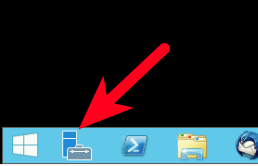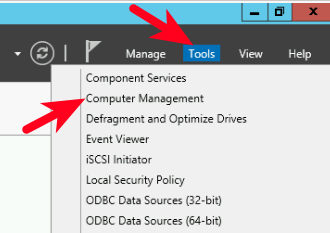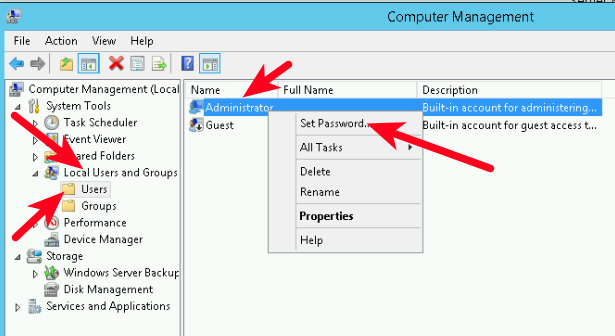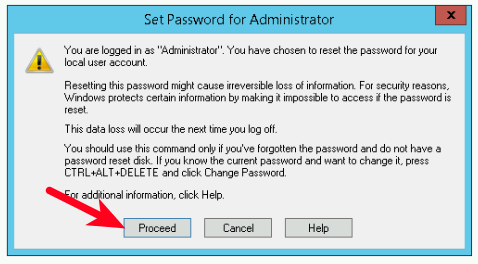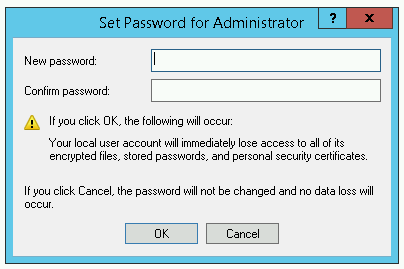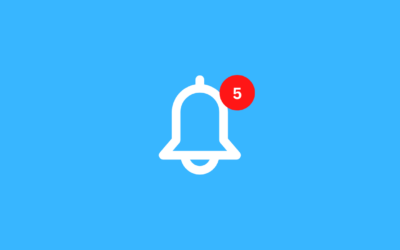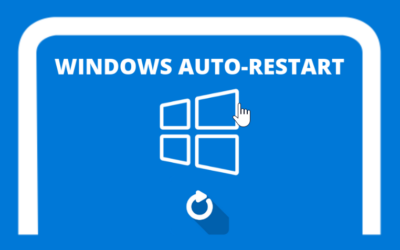Login ke RDP Server anda (pastikan anda menggunakan “administrator” akun)
- Klik Server Manager (Pojok Kiri Bawah)
- Pada Server Manager klik “Tools => Computer Management”
- Pada Computer Management klik “Local User And Groups” kemudian “User” pada tab sebelah kanan lalu “Klik Kanan” pada nama user Administrator kemudian “Set Password”
- Kemudian akan ada jendela baru muncul (Pop Up) “Set Password For Administrator” kemudian Klik “Proceed”
- Kemudian Masukkan password anda pada “New Password” dan “Confirm Password” (Password pada New dan Confirm harus sama & Minimal 3 karakter (Huruf Kecil, Huruf Besar dan Angka)).
- Klik OK untuk konfirmasi jika password yang dimasukan telah benar
Note: Jika sudah mengganti password, pastikan jangan sampai dilupakan. karena kami tidak mencatat password baru anda. jika sudah terlanjur lupa jalan satu2nya hanyalah instal ulang vps
Jika anda bingung bisa mengikuti tutorial gambar dibawah ini :